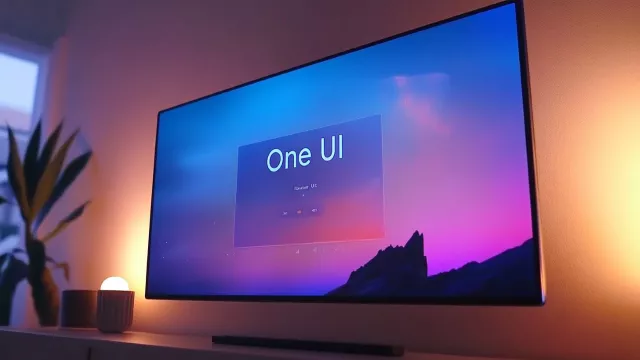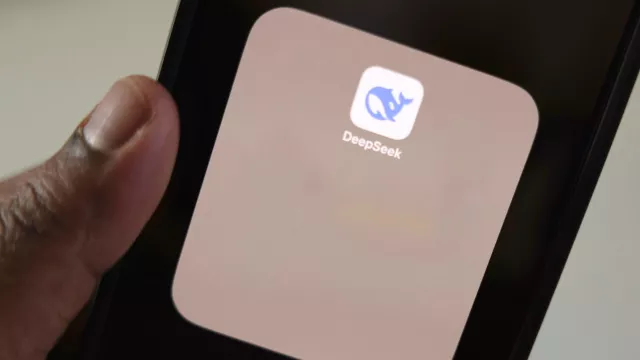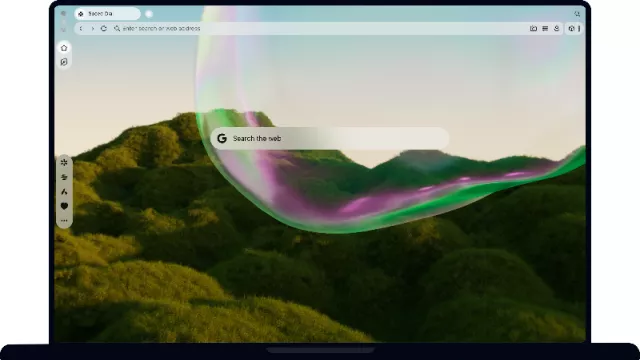Spy Sweeper chrání počítač před napadením spywarem, tedy škodlivými programy, které sledují aktivitu uživatele a snaží se získat citlivá data (hesla, čísla kreditních karet ad.). Program pracuje na pozadí operačního systému a kontroluje ostatní aplikace. Samozřejmostí jsou pravidelné aktualizace databáze špehovacích programů a kompletní kontroly počítače podle nastaveného plánu. Spy Sweeper obsahuje i sadu štítů, které spolehlivě ochrání různé části počítače (internetový prohlížeč, automaticky spouštěné programy atd.). Program Spy Sweeper pracuje samostatně – o jeho nastavení a provoz se nemusíte příliš starat.
Na Chip DVD je připravena plná verze programu Spy Sweeper, který bude váš počítač chránit před špehovacím softwarem po dobu 180 dní. I v této verzi jsou samozřejmostí pravidelné aktualizace databáze špehovacího softwaru, automatické kontroly počítače i ochrana před spywarem v reálném čase. Roční licence programu přijde na necelých 600 Kč a existuje také verze vybavená antivirem s ročním předplatným aktualizací za necelých 1 000 Kč. Využít můžete speciální nabídku nákupu plné verze Spy Sweeper 2011.
- Lovec špionů na 180 dní
- Plná verze programu
- Info: www.webroot.com
- Jazyk: česky
- OS: Win XP/Vista/7 (32/64b)
- Bez registrace
Stav zabezpečení: Hlavní okno zobrazuje informace o kontrolách, stavu štítů a databázi spywaru.
Po instalaci a restartování počítače se Spy Sweeper automaticky spustí a zobrazí průvodce základním nastavením. První krok vám nabízí účast v komunitě spolupracující při odhalování škodlivého softwaru. Tento krok můžete přeskočit tlačítkem »Next«. Další nastavení (»Schedule Events«) slouží k výběru dne v týdnu a času, kdy Spy Sweeper provede automatické čištění počítače. Pokud nechcete, aby se Spy Sweeper spouštěl automaticky, zrušte označení volby »Automatically sweep my computer«. Tím je úvodní nastavení dokončeno. Podrobnější předvolby najdete po spuštění programu v nabídce »Options«.
Bezpečnost především
O stavu zabezpečení vašeho počítače před spywarem informuje úvodní okno programu Spy Sweeper. Najdete zde jak výsledky poslední kontroly počítače (»Sweep«), tak i informace o aktivaci štítů proti spywaru (»Shields«) a datum poslední aktualizace databáze špehovacího softwaru (»Updates«).
Kontrola počítače: Program kontroluje počítač na výskyt spywaru automaticky nebo na vyžádání.
Přímo z úvodního okna programu můžete také spouštět kontrolu počítače (tlačítko »Sweep Now«) a vyhledání nových aktualizací (odkaz »Check for Updates«). Důležité je také tlačítko »Turn Gamer Mode On«, kterým deaktivujete funkce programu, které se nesnesou s hraním her. Mód pro hraní her můžete aktivovat také pomocí ikony programu Spy Sweeper v oznamovací oblasti hlavního panelu. Stejně jsou dostupné i další funkce programu.
Boj s havětí
Vyhledání špehovacího softwaru v počítači nastavíte a spustíte pomocí tlačítka »Sweep«. Pomocí nabídky hlavního ovládacího tlačítka můžete spustit kompletní kontrolu počítače (»Start Full Sweep«), rychlou kontrolu (»Start Quick Sweep«) nebo kontrolu podle uživatelského nastavení (»Start Custom Sweep«).
Pro nastavení kontroly použijte odkaz »Sweep Options« vpravo dole. Otevře se nabídka
Ochranné štíty: Speciální funkce se starají o bezpečí internetového prohlížeče a dalších součástí PC.
»Options«, kde můžete na záložce »Sweep« nastavit parametry kontroly. Přepněte volbu »Sweep Type« na »Custom Sweep« a pak klikněte na »Change Settings«. V nově otevřeném okně si nejprve vyberte místa v počítači, která bude Spy Sweeper prohledávat (»Where to Sweep«). Dále zvolte konkrétní části obsahu počítače ke zkontrolování (registr, cookies, komprimované soubory ad.) pod volbou »What to Sweep«. Seznam výjimek, tedy typů souborů, které nebude Spy Sweeper kontrolovat, hledejte pod nabídkou »Skip File Types«. Mezi speciálními funkcemi »Advanced Options« najdete především možnost snížit nároky programu Spy Sweeper na výkon počítače (posuvník »Conserve processing power«). Tuto ani žádnou další předvolbu ovšem není třeba měnit.
Z dalších možností nastavení kontroly počítače určitě stojí za pozornost i předvolby
Nastavení kontrol: Automatické kontroly mohou být prováděny v intervalech nebo při přihlášení.
automatického spouštění různých typů kontroly. Najdete je opět na záložce »Sweep«, pod tlačítkem »Schedule This Sweep«. K dispozici je denní, týdenní nebo měsíční opakování, stejně jako možnost čištění při každém přihlášení k počítači. Nechybí samozřejmě ani přesné nastavení konkrétního dne a času kdy dojde k vyčištění počítače od spywaru.
Spolehlivé štíty
Významnou funkcí programu Spy Sweeper jsou štíty pro nepřetržitou ochranu klíčových součástí počítače před napadením. Jejich nastavení najdete pod tlačítkem »Shields«.
Úvodní záložka »Shields Summary« informuje o aktivitě všech štítů, na dalších záložkách můžete nastavovat jejich konkrétní vlastnosti. K dispozici je například nastavení ochrany internetového prohlížeče Internet Explorer (např. ochrana přesměrování domovské stránky a výchozího vyhledávače), obrany před škodlivými ActiveX prvky,
Rychlý start: Program umí spravovat i seznam aplikací, spouštěných se startem Windows.
automatické přemístění škodlivých programů do karantény nebo úprava seznamu programů a služeb automaticky spouštěných se startem operačního systému. Pro ochranu počítače je důležitá především aktivace všech dostupných štítů. Jejich podrobná nastavení není nutné měnit.
Užitečná nastavení
O některých možnostech nastavení programu Spy Sweeper jsme se již zmínili, další najdete pod nabídkou »Options«. Na záložky »Sweep« a »Shields« se dostanete přímo z nastavení souvisejících nástrojů programu. Záložka »Always Apply« slouží k nastavení automatických akcí pro konkrétní programy, označené aplikací Spy Sweeper jako škodlivé. Nabízí se jejich přemístění do karantény (»Always Quarantine«), ignorování bezpečnostních hlášení (»Always Ignore«) nebo dotaz programu při každé kontrole (»Always Ask«).
Nastavení aktualizací databáze špehovacího softwaru najdete na záložce »Update«. Rozhodně ponechte označenou volbu »Automatically check for program updates«, pouze se rozhodněte, zdali se má aktualizace provádět každý den (»Check daily«) nebo každou hodinu (»Check hourly«). Při aktualizaci se přenáší jen malé množství dat, proto se nebojte nastavit aktualizaci na každou hodinu. Ručně můžete aktualizaci spustit tlačítkem »Check for Updates«. Všeobecná nastavení programu jsou připravena na záložce »Program«. Důležité je povolení startu programu Spy Sweeper společně s Windows (»Load the program at Windows startup«) a případně také ochrana nastavení aplikace heslem (»Enable password protection«).
Boj na všech frontách
Spy Sweeper samozřejmě nestačí na kompletní ochranu počítače sám. Je ale spolehlivým partnerem antivirů a firewallů, se kterými tvoří spolehlivou ochranu před všemi hrozbami z internetu.
Uveřejněno na Chip DVD 12/10.